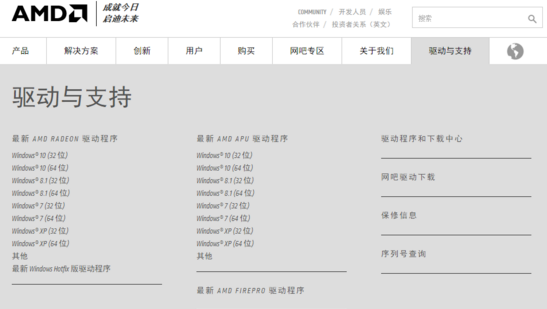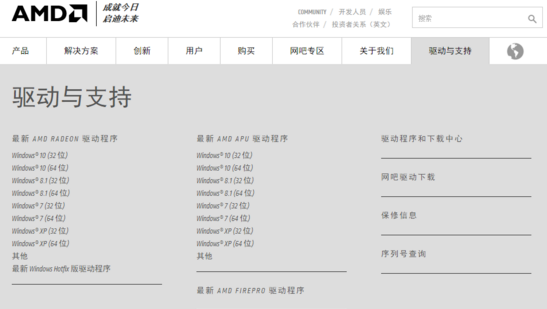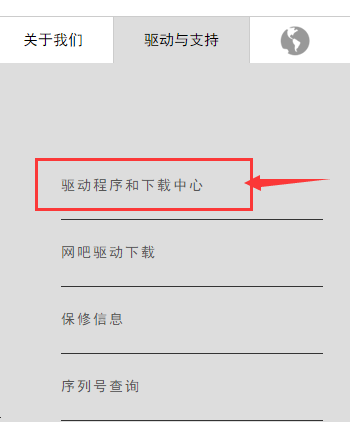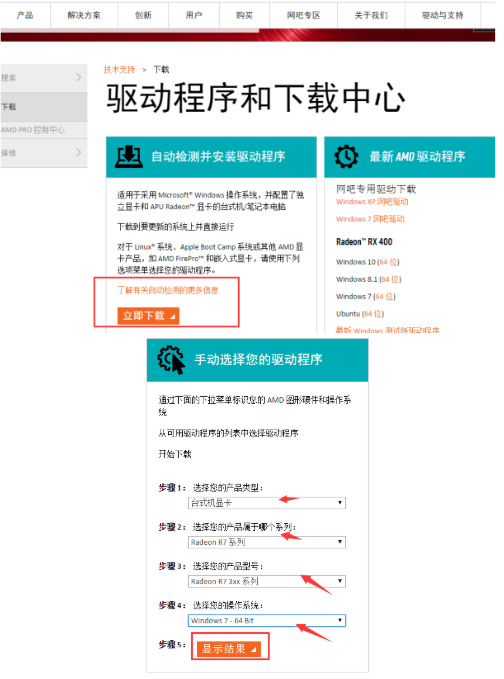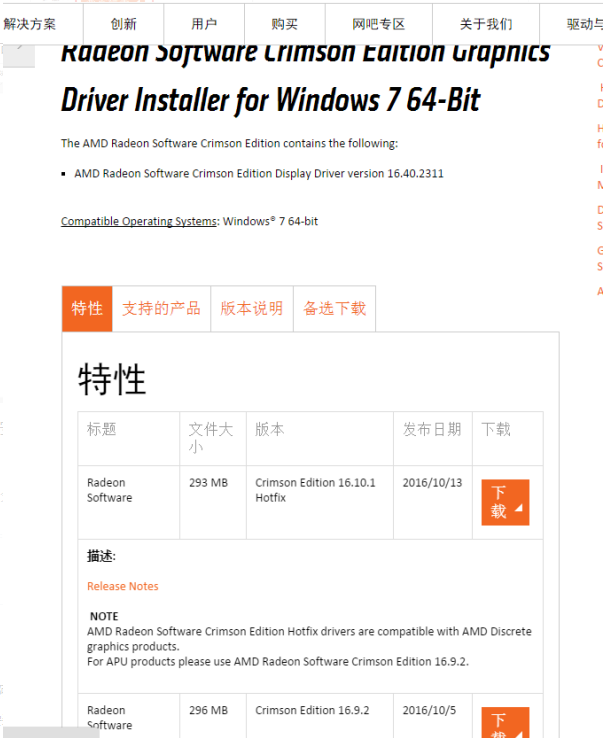Warning: Use of undefined constant title - assumed 'title' (this will throw an Error in a future version of PHP) in /data/www.zhuangjiba.com/web/e/data/tmp/tempnews8.php on line 170
amd显卡驱动怎么安装
装机吧
Warning: Use of undefined constant newstime - assumed 'newstime' (this will throw an Error in a future version of PHP) in /data/www.zhuangjiba.com/web/e/data/tmp/tempnews8.php on line 171
2020年11月29日 07:30:00
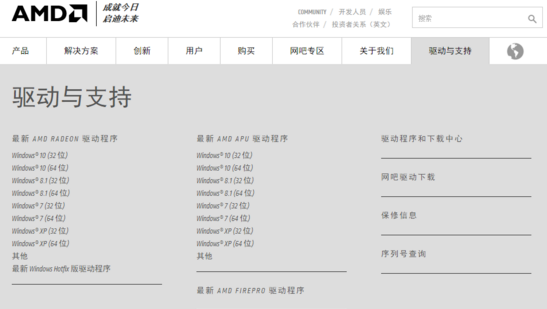
很多朋友发现电脑重装系统后发现amd显卡一直安装不上,网上百度也没有找到合适的解决方案,那么解决amd显卡驱动无法正常安装的问题呢?下面就让小编教你amd官网怎么下载显卡驱动安装吧。
amd显卡驱动怎么安装?
1、安装AMD显卡驱动程序:首先从AMD官方网站下载驱动程序,然后安装它,首先进入官方网站,进入AMD官方网站后,您将在右侧看到“驱动程序和技术支持”,如下所示:
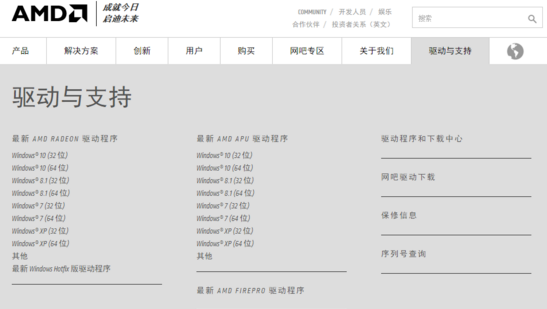
2、单击“驱动程序和技术支持”后,有一个下拉菜单,选择“驱动程序和下载中心”。
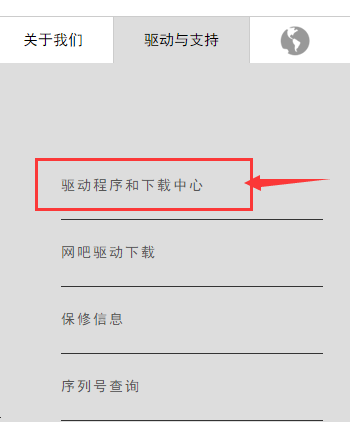
3、单击“驱动程序和下载中心”进入驱动程序选项页面。在这里,您可以根据显卡型号和WINDOWS操作系统选择自动搜索驱动程序下载或手动选择驱动程序下载,如图所示:
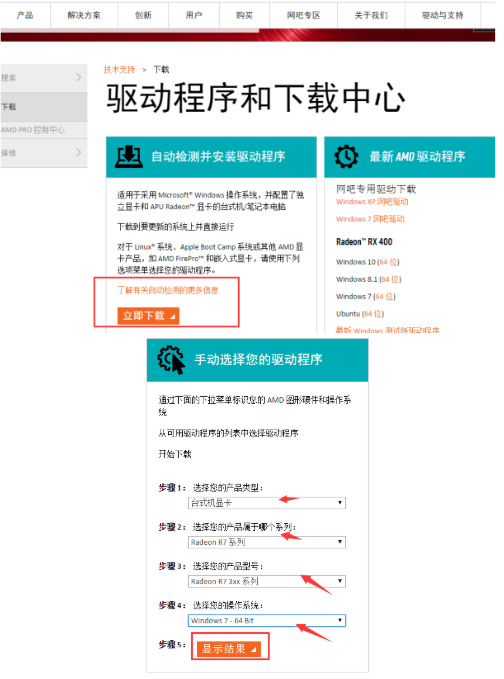
4、填写显卡相关信息后,可以进入驱动程序的下载页面,下载后请按照提示步骤安装软件。安装完成后,请重新启动显卡以使其正常工作。
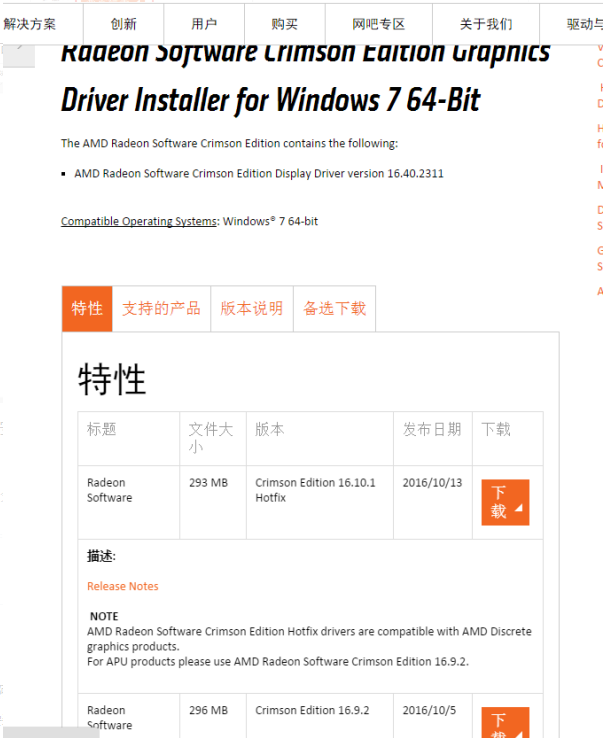
以上就是关于amd显卡驱动怎么安装的图文教程。